Jak znaleźć adres IP w systemie Linux
Wiele razy zdarza się, że czujesz potrzebę znajomości adresu IP swojego urządzenia. Adres protokołu internetowego lub adres IP to zestaw cyfr, które są potrzebne do identyfikacji urządzenia i umożliwienia komunikacji sieciowej, ponieważ wszystkie urządzenia podłączone przez sieć znają się tylko za pomocą swoich adresów IP. Ponadto adres IP określa również lokalizację urządzenia. Dlatego czasami trzeba wiedzieć, jaki jest adres IP dowolnego urządzenia, którego używasz. Teraz, jak znaleźć ten adres IP, to prawdziwe pytanie. W poniższym artykule pokażemy wszystkie sposoby, dzięki którym możesz znaleźć adres IP swojego urządzenia podczas pracy w środowisku Linux, w naszym przypadku Ubuntu 18.04.
Cztery sposoby znalezienia aktualnego adresu IP w systemie Linux
Poniżej znajdują się cztery metody znalezienia adresu IP urządzenia:
Metoda nr 1: na pulpicie
Pierwsza metoda znalezienia adresu IP Twojego urządzenia odbywa się za pośrednictwem interfejsu pulpitu systemu Linux. W tym celu należy wykonać następujące czynności:
Kliknij ikonę połączenia sieciowego (ikona Wi-Fi) widoczną w prawym górnym rogu paska tytułu, na którym napisano Ubuntu Desktop. Pojawi się menu kaskadowe pokazane poniżej:
W menu pokazanym powyżej kliknij Informacje o połączeniu. Pojawi się nowe okno Informacje o połączeniu, które pokazano poniżej:
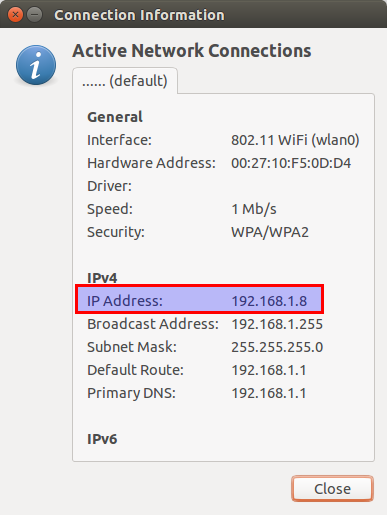
W oknie pokazanym powyżej czerwony podświetlony prostokąt pokazuje adres IP urządzenia zapisany przed polem adresu IP.
Metoda nr 2: W powłoce za pomocą polecenia ip
Drugą metodą znalezienia adresu IP urządzenia jest polecenie terminalu. W tym celu należy wykonać następujące czynności:
Po pierwsze, otwórz terminal, naciskając Ctrl + T lub możesz kliknąć bezpośrednio ikonę terminala, jeśli jest wyświetlana na pasku zadań. Możesz także kliknąć ikonę wyszukiwania znajdującą się na pasku zadań, a następnie wpisać Terminal i nacisnąć Enter, aby go otworzyć. Nowo otwarte okno terminala pokazano poniżej:
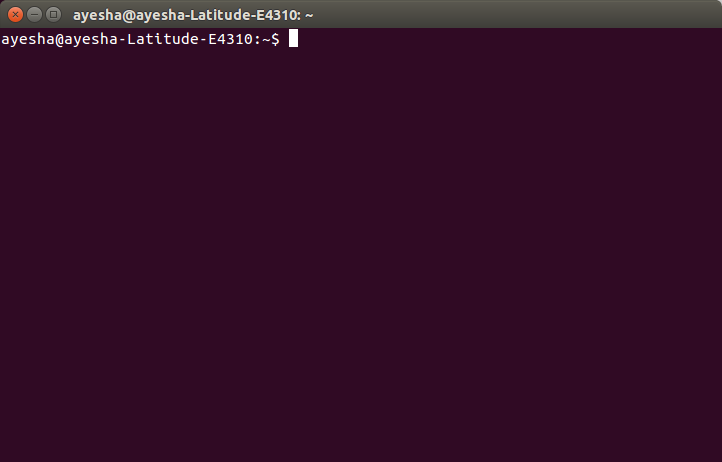
Wpisz polecenie ip addr show w terminalu i naciśnij enter.
ip addr show
To polecenie pokazano poniżej:
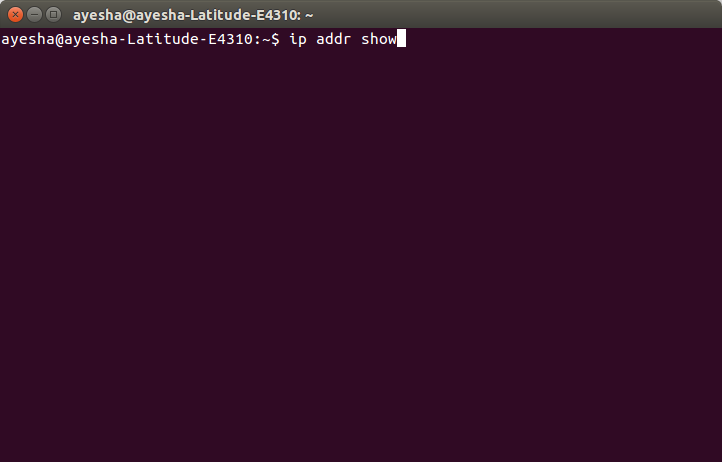
Jak tylko naciśniesz enter, niektóre informacje zostaną wyświetlone w oknie terminala. Na podstawie informacji pokazanych poniżej na ekranie terminala podświetlony prostokąt pokazuje adres IP urządzenia obok pola inet.
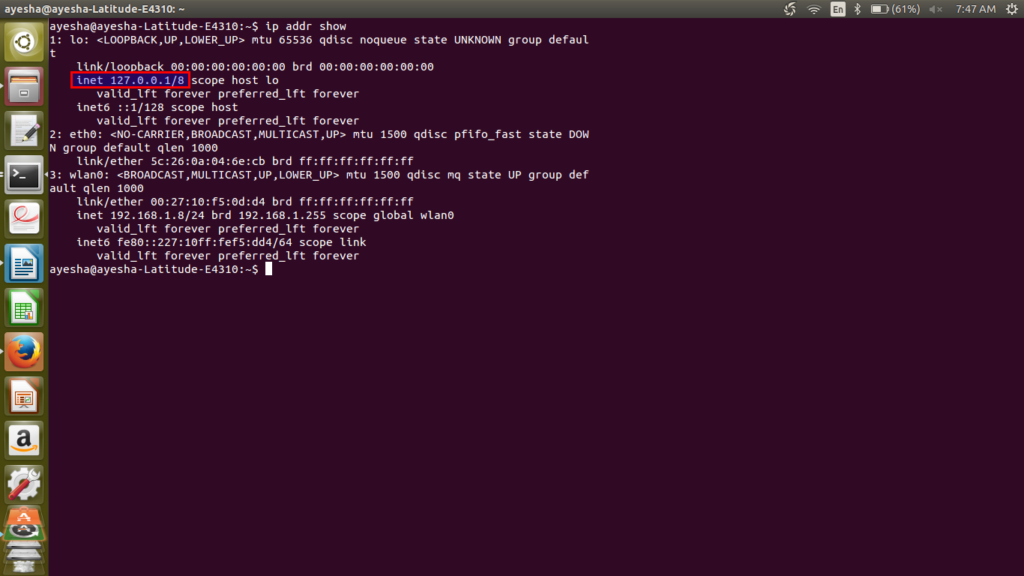
Metoda nr 3: W powłoce za pomocą polecenia ifconfig
Trzecią metodą znalezienia adresu IP urządzenia jest użycie innego polecenia terminala. W tym celu wykonaj następujące czynności:
Uruchom terminal, naciskając Ctrl + T lub klikając ikonę terminalu lub wyszukując terminal w oknie wyszukiwania pokazanym poniżej i naciskając enter.
Następnie wpisz polecenie:
/sbin/ifconfig
w nowo otwartym oknie terminala i naciśnij klawisz enter.
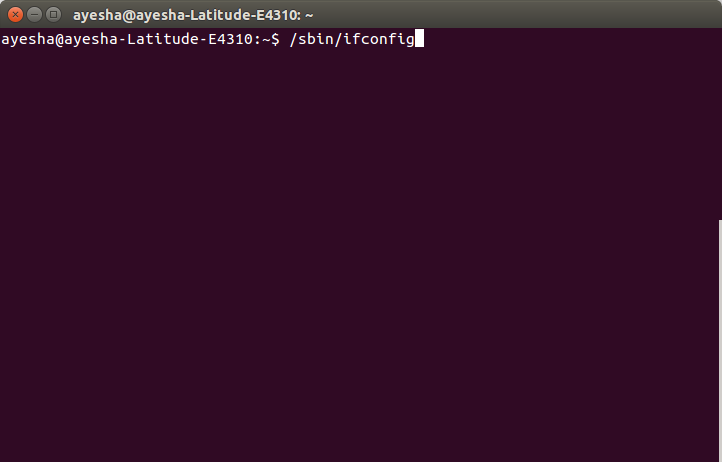
Jak tylko naciśniesz enter, na ekranie terminala pojawi się wiele informacji.Na wyświetlonych poniżej informacjach podświetlony prostokąt pokazuje adres IP urządzenia oprócz pola adresu inet.
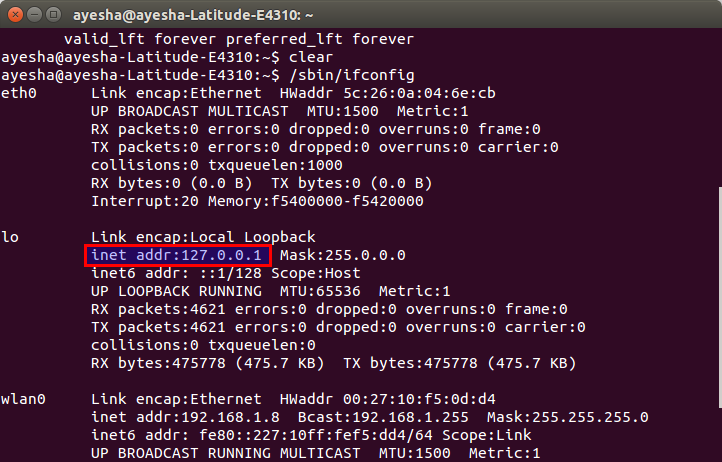
Polecenie ifconfig działa w taki sam sposób, aby znaleźć adres IP urządzenia korzystającego z terminala w systemie Linux, ponieważ polecenie ipconfig działa w celu znalezienia adresu IP urządzenia za pomocą wiersza polecenia w systemie Windows.
Metoda nr 4: W powłoce za pomocą polecenia nazwa hosta
Metoda czwarta do znalezienia adresu IP urządzenia wykorzystuje jeszcze jedno polecenie terminalu. W przypadku tej metody należy wykonać następujące kroki:
Uruchom terminal, naciskając Ctrl + T lub klikając ikonę terminala znajdującą się na pasku zadań lub wyszukaj terminal w oknie wyszukiwania i naciśnij klawisz Enter.
Kiedy pojawi się okno terminala, wpisz polecenie:
hostname -I
i naciśnij enter. Polecenie to jest pokazane w następującym oknie:
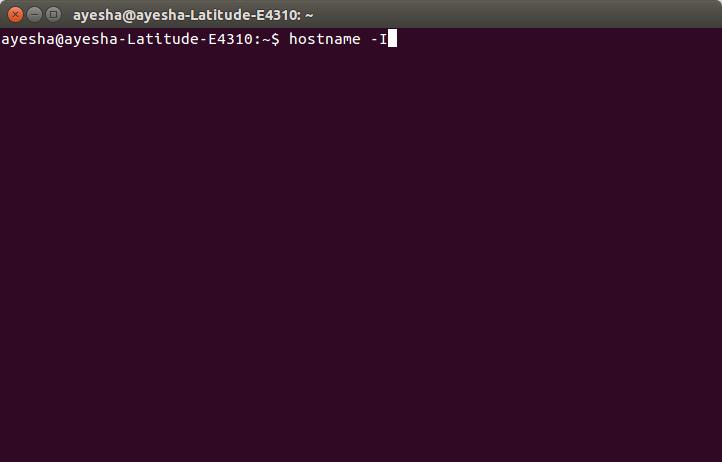
Natychmiast po naciśnięciu klawisza enter adres IP urządzenia wyświetli się na terminalu pod wprowadzonym poleceniem. Jest to pokazane poniżej:
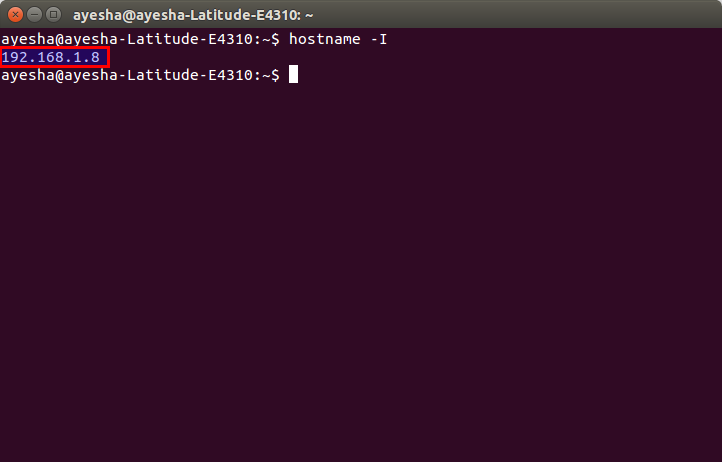
Wniosek
Korzystając z dowolnej z metod wymienionych powyżej, możesz bardzo łatwo znaleźć adres IP swojego urządzenia i umożliwić bardzo bezpieczną komunikację sieciową za jego pośrednictwem. Adres IP nadaje twojemu urządzeniu tożsamość, dzięki czemu możesz go rozpoznać w dowolnym momencie. Gdy znasz adres IP swojego urządzenia, możesz swobodnie wchodzić w interakcje z każdym innym urządzeniem podłączonym do tej samej sieci, z którą jesteś połączony. Mam nadzieję, że ten artykuł bardzo ci pomoże w przyszłości.